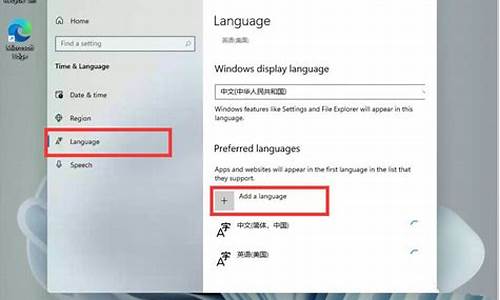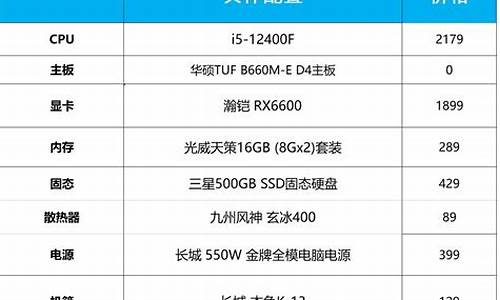电脑系统盘接触不良-系统盘损坏进不了系统
1.出现boot failure on device怎么解决
2.电脑蓝屏怎么办?
3.电脑打不开怎么办?
4.电脑故障排查指南
出现boot failure on device怎么解决

提示你“没有可以引导启动的设备,请插入引导盘,并按任意键继续”。
解决方式:
1.进入BIOS看看系统引导设备设置有没有错误。如果你用的是硬盘引导的系统,看看第一引导设备是不是Hard Disk.不是的话,把它调成Hard Disk
2.如果已经设置成硬盘启动的话,再考虑是不是操作系统的引导文件损坏或丢失。如果是这种情况,开机插入系统盘,重新安装系统。
3.硬盘接触不良或损坏。
电脑蓝屏怎么办?
电脑经常蓝屏一般都是由于磁盘错误或系统文件丢失所致。
检查硬盘连线检查硬盘连线是否接触不良, 更换数据线。
检查散热检查主机机箱散热。CPU风扇及时添加散热膏。
重启电脑重新启动计算机。电脑开机后,按F8进入“高级启动选项”,然后选择“最后一次正确的配置”,确定,重启即可。
恢复BIOS默认设置将BIOS设置为出厂默认。如:电脑开机不停按DEL键,设置BIOS,恢复默认设置保存退出就行了,选择Load Optimized Defaults ,F10保存退出。
检查并修复磁盘错误检查并修复磁盘错误。我的电脑—右击要装系统的磁盘驱动器(C)—属性—工具--查错,开始检查—勾选“自动修复文件系统错误”和“扫描并试图恢复坏扇区”—确定--开始—重启。用此办法将所的分区扫描修复一次。
重装系统系统出现的故障或者电脑安装补丁以及中造成的等等蓝屏,参考旗舰版W7参考安装教程.win7qijianban/jiaocheng/最好的解决方法就是重装系统。
检测硬盘从网上下载硬盘检测工具,“硬盘坏道检测工具V1.5”检测坏道检测硬盘是否出了坏道。如果有了坏道,用工具“坏盘分区器FBDISK1.1”屏蔽坏扇区。电脑坏道严重必须更换新的硬盘,这样是最好的解决方法。
电脑打不开怎么办?
排查步骤:
一、确认电源
a.? 确认电源线的连接,插座是否如下图所示插好。如果延长线上有主电源开关,请确保它是开着的状态。若依旧不能开机,可以尝试更换电源延长线和插座
b. 确保电源供应器背面的电源开关已打开,如下图:
c. 确认插入主板的ATX电源接口是否插入正确。有些主板可能包含8-pin EATX12V_1,4-pin EATX12V_2和24-pin EATXPWR,为了主板能提供更好的稳定性,建议三个接口都连接到电源供应器(如下的型号是PRIME Z490M-PLUS)
d. 尝试更换已知正常的电源供应器。
二、确认CPU
1. 确保cpu和主板是兼容的。
b. 若显示线是接板载显示输出,请先到CPU厂商Intel或AMD的确认,您安装的CPU是否支持板载显示输出
c. 若确认CPU支持板载显示输出,但依旧开机无显示,请尝试重新安装CPU,并检查CPU pin脚或CPU插槽是否有如下所示的脏污。若有,请清除再尝试
d. 检查CPU pin脚是否有损坏。若是,请更换一个已知没有问题的CPU
三、确认内存
a. 重新安装内存,确认内存是否如下图所示完全插入
b. 如果同时安装两个或两个以上内存无法开启,尝试确认先接一个内存是否可以开启,再依次接上其余内存,排除有问题的内存
c. ? 请尝试更换内存支援清单中的一组内存?
d. ? 根据主板用户手册中[内存建议设置]尝试:
(举例: PRIME Z390-A)
四、确认显卡
若主板接入的独立显卡无显示输出,请按照如下步骤排查并确认
a.? 请尝试重新插拔并安装显卡,确认显示线有正确接到显示输出口
b.? 请尝试从主板的板载显示输出(如果CPU无板载显示输出功能,请忽略这个步骤)。断电后,先移除独立显卡,将显示器连接线连接到板载显示输出接口,如下图绿色框位置。若接入板载显示输出口有显示,这表示独立显卡有问题,请更换一个已知没有问题的显卡
(注意:不同独立显卡的输出口可能根据不同系列和型号有所不同)c.? 若所接独立显卡有电源接口,确认电源接口是否有插入正确,如下图:
五、确认显示器
a. 先检查显示器是否有正常通电,查看显示器指示灯是否有正常亮起,确保显示器电源线正确连接。
可以尝试打开再关闭开关,注意显示器是否有反应,如果关闭再打开显示器,屏幕提示‘无信号’或者‘no signal’,表明显示器正常通电
b. 确认显示器端是否有把讯号线(VGA / DVI / HDMI / DisplayPort)接好-也确认连接线另一端己接牢在计算机的显示输出(显卡),尝试将显示输出线的2端重新插拔确认,并确定所有针脚均未弯曲
c. 确认显示器的显示输出设置是否正确,例如当前接入计算机的是HDMI接口,则显示器的显示输出需要选择为HDMI显示输出
d. 更换其他相同的连接线(VGA / DVI / HDMI / DisplayPort)再确认
e. 把显示器接在其他计算机上,确认显示器是否正常输出,排除显示器问题
六、最少外接设备测试开机
请按照如下说明移除所有的外接设备并再次确认。
a. 保留接在主板上的CPU, CPU散热风扇和一根内存。
b. 从主板上移除所有的USB设备和外接卡,包括鼠标,键盘,USB随身碟,固态硬盘,外接PCI-E卡等等。
c. 移除连接到主板上的所有线,包括网线,音频线,只留下显示线来确保显示。
d. 然后尝试开启计算机,如果可以正常开机,也许问题来源于被移除的外接设备或线材。逐一尝试插入外接设备或线材,直到你发现哪个外接设备或线材引起这个问题。
七、若依旧无显示输出,尝试断电后:清除CMOS
电脑故障排查指南
本文将为大家介绍电脑故障的排查和解决方案,帮助大家快速解决电脑故障问题。
重启电脑如果这是偶然,一般重启电脑,症状便可消失!
杀毒不彻底杀毒不彻底,(使用杀毒软件,全盘扫描和自定义扫描)!如果杀到木马或后,应立即重启, 重启电脑后,来到“隔离|恢复”,彻底删除,木马和!
软件冲突软件冲突,不兼容:多余的同类软件安装,(360管家,软件卸载,找到卸载,再:强力清扫)!比如:播放器重复或有相似的,杀毒,浏览器,游戏,输入法,下载工具.有同类多余的,卸载多余的,只留一款!
系统电脑系统有顽固的和木马或蠕虫干扰,或者丢失了系统文件(360系统急救箱或金山急救箱,金山网盾等等,其中任意一款,全盘查杀,再:系统修复)!
软件更新软件需要更新,(360管家,软件升级,下载,覆盖安装,winrar可以不升)!
系统漏洞系统有新的漏洞等待安装,(修补高危和重要的,其它设置为:忽略)!
硬件故障显卡或内存cpu,或风扇的接触不良和松动或有灰尘覆盖,(拔下橡皮擦擦)注意是:台式机
过热散热不良内存cpu过热,散热性不好!(开机时间不要太长,关机散热)!
恶意插件电脑存在恶评插件! (扫描出来,立即清理)!
磁盘碎片过多电脑磁盘碎片过多,(开始,程序,附件,系统工具,磁盘碎片整理程序)!
系统文件丢失如果还是不行,说明系统文件丢失了!或者系统内存有很严重的错误了!
安全模式试试开机后按F8,回车,回车,进安全模式里,最后一次正确配置,按下去试试!或者,进安全模式,到桌面后,全盘杀毒!
游戏蓝屏玩游戏蓝屏,一般就是系统不支持这款游戏!(更换游戏版本或换xp系统)!
程序不稳定下载的游戏,播放器,输入法,下载工具,浏览器,驱动,等等的程序不稳定!(卸载重装或升级至最新版本!
系统还原如果还是不行,需要“一键还原”系统或“重装系统”了 !
声明:本站所有文章资源内容,如无特殊说明或标注,均为采集网络资源。如若本站内容侵犯了原著者的合法权益,可联系本站删除。